小程序checkbox
1. Checkbox基本用法:
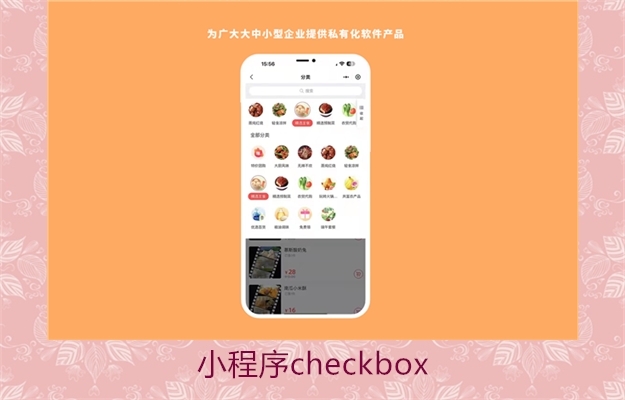
在小程序中使用Checkbox通常需要以下几个步骤:
1.1 引入Checkbox组件:
xml
!-- 在wxml文件中引入Checkbox组件 --
checkbox-group bindchange="checkboxChange"
checkbox value="option1"选项1checkbox
checkbox value="option2"选项2checkbox
!-- 可以添加更多的选项 --
checkbox-group
1.2 事件处理:
javascript
在对应的js文件中处理Checkbox状态改变的事件
Page({
checkboxChange(e) {
console.log('checkbox发生change事件,携带value值为:', e.detail.value)
}
})
2. Checkbox的属性和事件:
2.1 属性:
- value:Checkbox的值,选中时会通过事件传递给bindchange。
- checked:是否选中,可以通过checked="{{truefalse}}"设置默认选中状态。
- disabled:是否禁用,可以通过disabled="{{truefalse}}"设置禁用状态。
2.2 事件:
- bindchange:当Checkbox状态发生改变时触发的事件,通过e.detail.value获取选中的值。
3. Checkbox的样式定制:
3.1 基本样式:
css
在wxss文件中定义Checkbox的基本样式
checkbox-group {
display: flex;
flex-direction: column;
}
checkbox {
margin-bottom: 10px;
}
3.2 自定义图标:
xml
!-- 使用icon标签或image标签替代默认的勾选图标 --
checkbox-group bindchange="checkboxChange"
checkbox value="option1"
icon type="success" size="16"icon 选项1
checkbox
checkbox value="option2"
image src="imagescustom-check-icon.png" class="custom-check-icon"image 选项2
checkbox
checkbox-group
css
在wxss文件中定义自定义图标的样式
.custom-check-icon {
width: 16px;
height: 16px;
}
4.1 数据绑定:
确保Checkbox的值和状态通过数据绑定进行管理,以便及时获取用户的选择。
4.2 样式优化:
根据实际需求对Checkbox的样式进行优化,使其适应不同的页面布局和主题风格。
4.3 交互友好性:
考虑用户体验,可以添加合适的文案说明或提示,使用户更容易理解Checkbox的作用。
4.4 单一职责:
每个Checkbox应该有清晰的单一职责,避免将过多的功能堆叠在一个Checkbox中。
4.5 测试和兼容性:
在不同设备和平台上进行测试,确保Checkbox在各种情况下都能正常工作。